xp系统如何配置iis
- 时间:2015年04月02日 16:46:15 来源:魔法猪系统重装大师官网 人气:5144
xp系统如何配置iis?虽然使用xp系统比较久了,但是有些操作还是不太了解,没关系,下文教你xp系统iis配置的方法。
工具/材料
Windows xp 安装光盘
iis386文件
光盘安装·步骤/方法
安装前,打开ie浏览器,输入127.0.0.1,此时访问不了,这时你的电脑还不是一台服务器。
安装所需:XP操作系统安装光盘(不建议用网上下载的iis安装包,容易出现未知错误)
安装步骤:
1、打开光驱,插入windowsXP安装光盘。
2、电脑桌面:开始——设置——控制面板——添加/删除程序
3、在“添加或删除程序”窗口左边点击“添加/删除Windows组建”,稍等片刻
4、弹出Windows组建向导:在Internet信息服务(IIS)前面选勾,点击下一步:
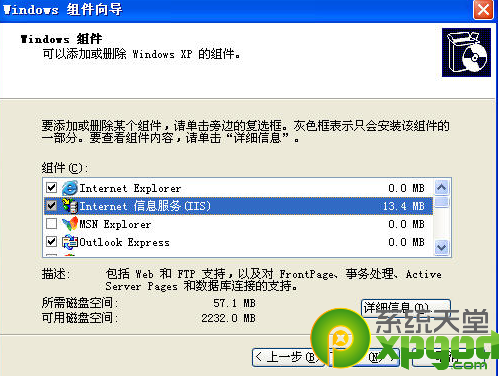
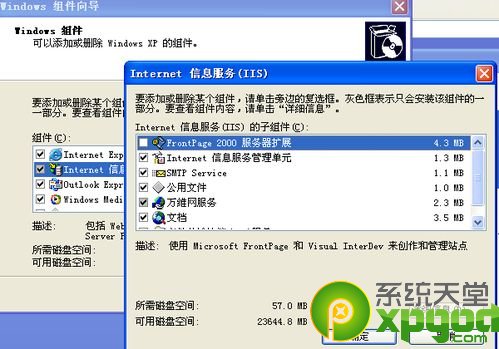
在弹出选择路径时,点“浏览”,指向光盘所在位置。(如果是下载的iis文件包,就浏览指向该文件包)
5、系统安装成功,系统会自动在系统盘新建网站目录,默认目录为:C:\Inetpub\wwwroot
6、打开控制面板-管理工具-Internet信息服务,进入iis设置。
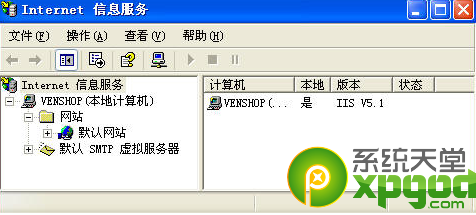
7、网站展开——点击“默认网站”右键,选择属性,这里有可设置的选项。
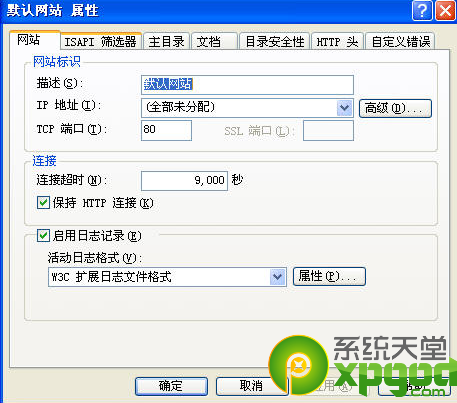
8、点击主目录,默认目录为:C:\Inetpub\wwwroot,点击浏览,可以更改网站文件存放的位置(建议更改到C盘之外的分区);
点击文档:可以设置网站默认首页,添加index.html。如果C:\Inetpub\wwwroot文件下有index.html文件,那么在浏览器输入127.0.0.1,首先访问的就是该页面。
9、如果访问127.0.0.1,需要填密码,请做以下设置:默认网站——右键属性——目录安全性——匿名访问和身份证控制,点编辑,增加勾选“集成Windows身份验证”
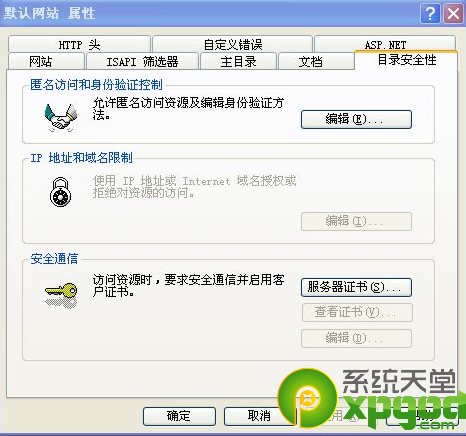
10、如果勾选了“集成Windows身份验证”,但127.0.0.1不能访问,没有权限:'GetObject'。解决办法请进
127.0.0.1是访问自己的电脑,用于本地网站测试。下载简单的网址导航文件包(见附件),替换到到你的网站根目录下,再访问试试。
i386文件安装·步骤/方法
注意事项
而架设WEB服务器因为没有安装盘而到网上去下载要,如果没有安装盘可能安装的时候缺少文件zClientm.exe而无法完全安装,如果在安装IIS缺少zClientm.exe只能用XP光盘安装盘,而网上搜索下载的什么IIS5.0;IIS5.1;IIS56.0的完全安装包什么的,这个文件zClientm.exe都是没有的。最好的方法是下载一个Microsoft WindowsXP 专业版sp2.iso然后提取I386里面的文件,就行了。特别要注意的是如果想要Internet 信息服务支持ASP.net的还必须选择Internet 信息服务子目录下面的frontpage 2000服务器扩展。
以上就是xp系统配置iis的方法,希望能帮助到你哦。
xp系统iis配置,xp iis配置,iis配置








